Die vorliegende Übersetzung wurde maschinell erstellt. Im Falle eines Konflikts oder eines Widerspruchs zwischen dieser übersetzten Fassung und der englischen Fassung (einschließlich infolge von Verzögerungen bei der Übersetzung) ist die englische Fassung maßgeblich.
Stellen Sie eine Verbindung her zu GitHub
Sie können das AWS Management Console oder das AWS Command Line Interface (AWS CLI) verwenden, um eine Verbindung zu herzustellen GitHub.
Bevor Sie beginnen:
-
Sie müssen bereits ein Konto bei erstellt haben GitHub.
-
Sie benötigen ein Code-Repository eines Drittanbieters.
Anmerkung
Um die Verbindung herzustellen, müssen Sie der Eigentümer der GitHub Organisation sein. Bei Repositorys, die keiner Organisation angehören, müssen Sie der Repository-Besitzer sein.
Stellen Sie eine Verbindung zu GitHub (Konsole) her
Sie können die Konsole verwenden, um eine Verbindung zu herzustellen GitHub.
Anmerkung
Ab dem 1. Juli 2024 stellt die Konsole Verbindungen mit codeconnections der Ressource ARN her. Ressourcen mit beiden Dienstpräfixen werden weiterhin in der Konsole angezeigt.
-
Melden Sie sich bei der AWS Management Console an und öffnen Sie die Developer Tools-Konsole unterhttps://console.aws.amazon.com/codesuite/settings/connections
. -
Wählen Sie Settings (Einstellungen) > Connections (Verbindungen) und danach Create connection (Verbindung erstellen).
-
Um eine Verbindung zu einem GitHub oder GitHub Enterprise Cloud-Repository herzustellen, wählen Sie unter Anbieter auswählen die Option GitHub. Geben Sie unter Connection name (Verbindungsname) den Namen für die Verbindung ein, die Sie erstellen möchten. Wählen Sie GitHub Connect mit und fahren Sie mit Schritt 2 fort.
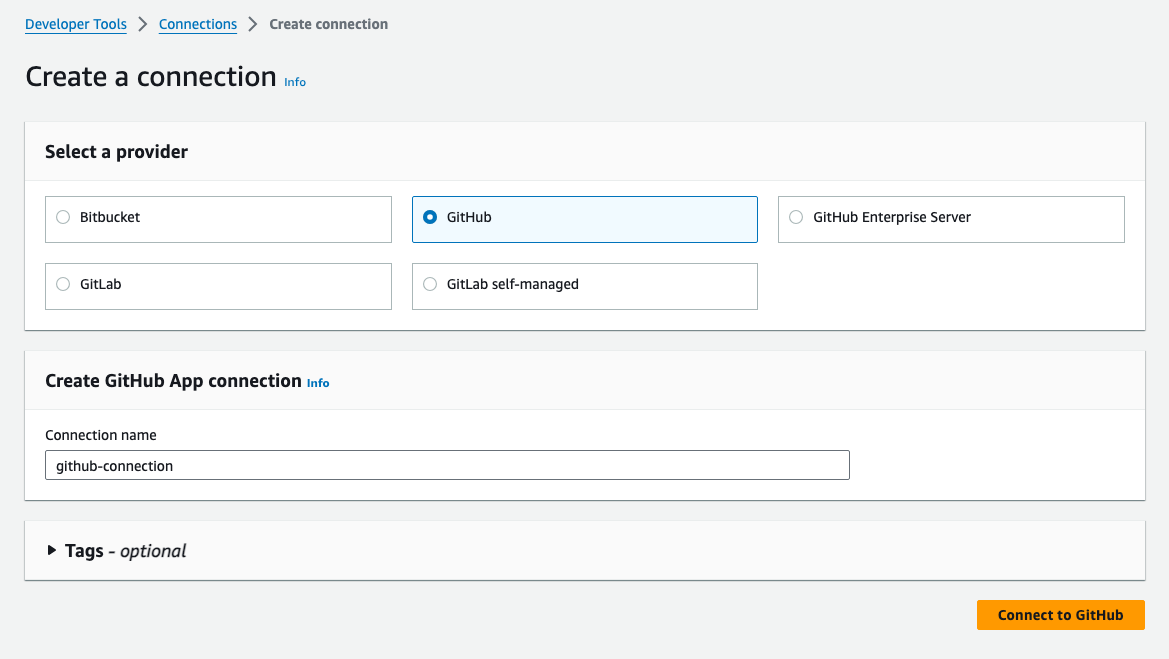
Um eine Verbindung herzustellen zu GitHub
-
Unter GitHub Verbindungseinstellungen wird Ihr Verbindungsname unter Verbindungsname angezeigt. Wählen Sie Connect to GitHub. Die Seite für die Zugriffsanforderung wird angezeigt.
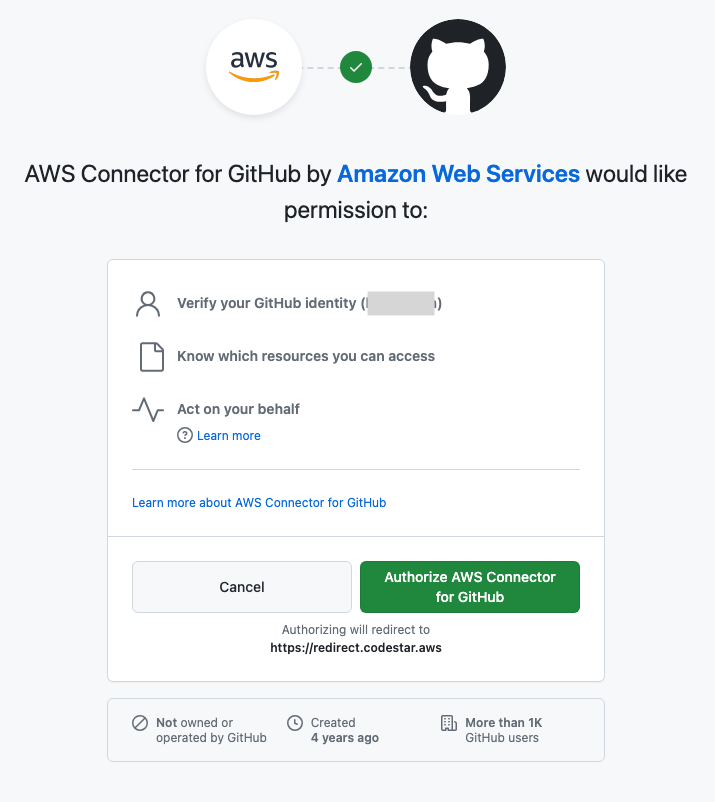
-
Wählen Sie AWS Connector autorisieren für GitHub. Auf der Verbindungsseite wird das Feld GitHub Apps angezeigt und angezeigt.
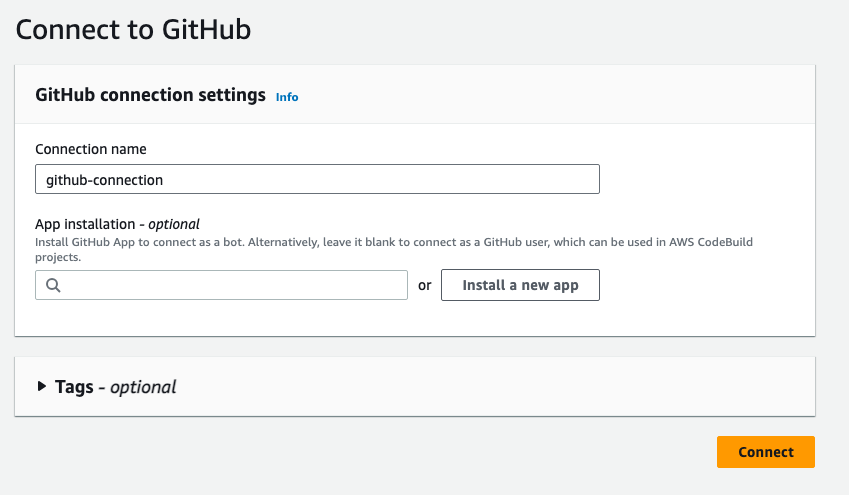
-
Wählen Sie unter GitHub Apps eine App-Installation aus oder wählen Sie Neue App installieren, um eine zu erstellen.
Anmerkung
Sie installieren eine App für alle Verbindungen mit einem bestimmten Anbieter. Wenn Sie den AWS Connector für GitHub App bereits installiert haben, wählen Sie ihn aus und überspringen Sie diesen Schritt.
-
Wählen Sie auf der GitHub Seite AWS Connector installieren für das Konto aus, in dem Sie die App installieren möchten.
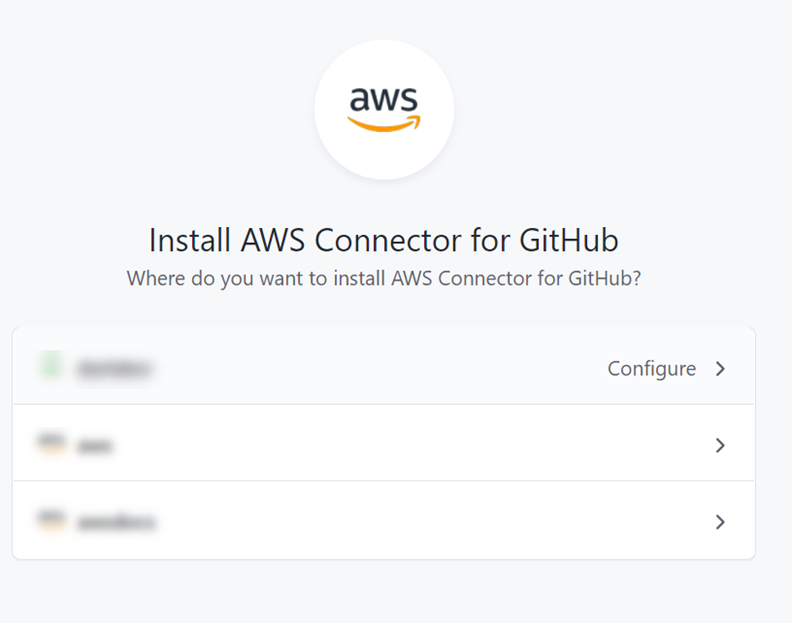
Anmerkung
Sie installieren die App nur einmal für jedes GitHub Konto. Wenn Sie die App schon einmal installiert haben, können Sie Configure (Konfiguration) wählen und mit einer Änderungsseite für die App-Installation fortfahren. Alternativ kommen Sie über die Schaltfläche „Back“ (Zurück) zur Konsole zurück.
-
Behalten Sie auf der GitHub Seite „ AWS Connector installieren für“ die Standardeinstellungen bei und wählen Sie Installieren aus.
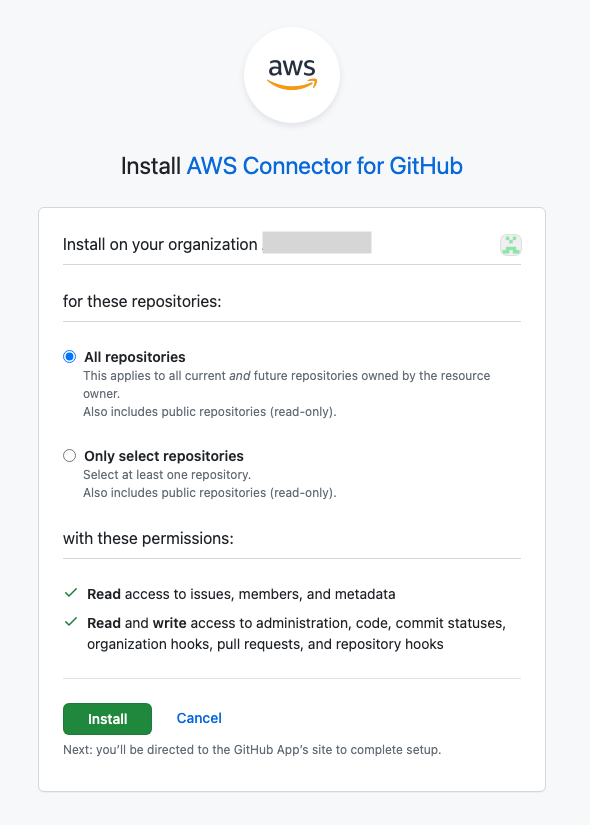
Nach diesem Schritt wird möglicherweise eine aktualisierte Berechtigungsseite unter angezeigt GitHub.
-
Wenn eine Seite mit aktualisierten Berechtigungen für den AWS Connector für die GitHub App angezeigt wird, wählen Sie Neue Berechtigungen akzeptieren aus.
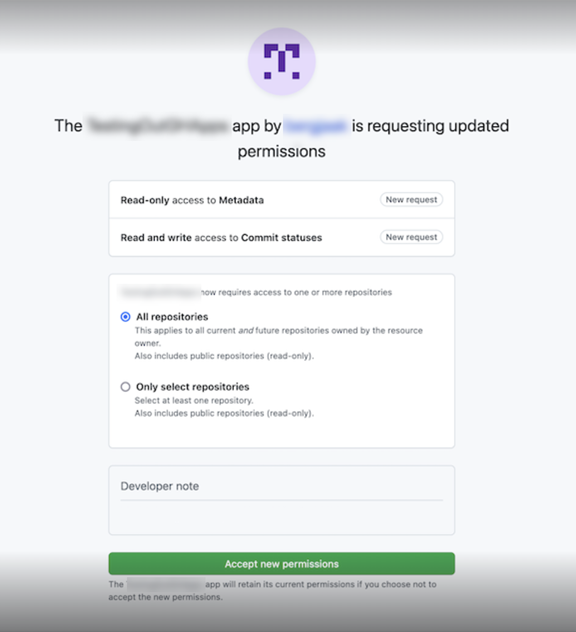
-
Sie kehren zur GitHub Seite Connect to zurück. Die Verbindungs-ID für Ihre neue Installation wird in GitHubApps angezeigt. Wählen Sie Connect aus.
Anzeigen der erstellten Verbindung
-
Die erstellte Verbindung wird in der Verbindungsliste angezeigt.
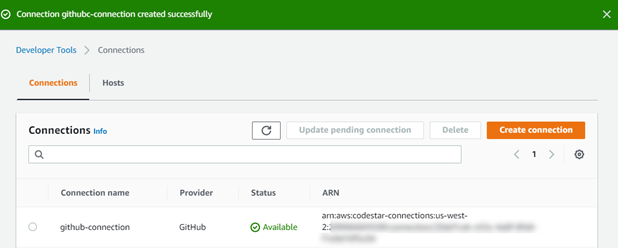
Verbindung herstellen zu GitHub (CLI)
Sie können das AWS Command Line Interface (AWS CLI) verwenden, um eine Verbindung zu herzustellen GitHub.
Verwenden Sie dazu den Befehl create-connection.
Wichtig
Eine Verbindung, die über AWS CLI oder AWS CloudFormation erstellt wurde, hat standardmäßig PENDING den Status. Nachdem Sie eine Verbindung mit der CLI hergestellt haben oder verwenden Sie die Konsole AWS CloudFormation, um die Verbindung so zu bearbeiten, dass sie ihren Status festlegtAVAILABLE.
Um eine Verbindung herzustellen zu GitHub
-
Öffnen Sie die Eingabeaufforderung (Windows) oder das Terminal (Linux, macOS oder Unix). Verwenden Sie den AWS CLI , um den create-connection Befehl auszuführen, und geben Sie dabei
--provider-typeund--connection-namefür Ihre Verbindung an. In diesem Beispiel lautet der Name des DrittanbietersGitHubund der angegebene VerbindungsnameMyConnection.aws codeconnections create-connection --provider-type GitHub --connection-name MyConnectionWenn der Befehl erfolgreich ausgeführt wurde, gibt er die ARN-Informationen der Verbindung ähnlich der folgenden zurück.
{ "ConnectionArn": "arn:aws:codeconnections:us-west-2:account_id:connection/aEXAMPLE-8aad-4d5d-8878-dfcab0bc441f" } -
Verwenden Sie die Konsole, um die Verbindung fertigzustellen. Weitere Informationen finden Sie unter Aktualisieren einer ausstehenden Verbindung.